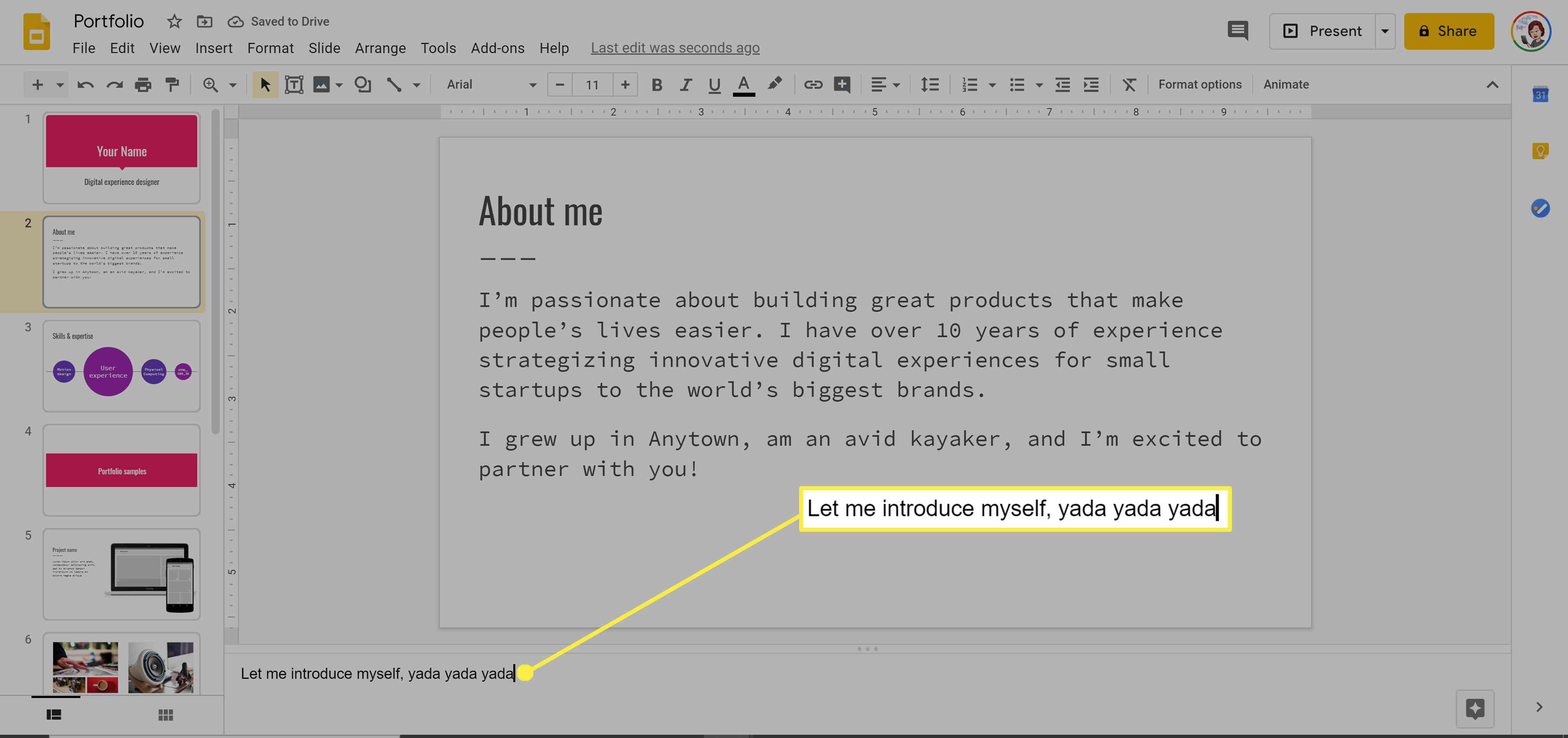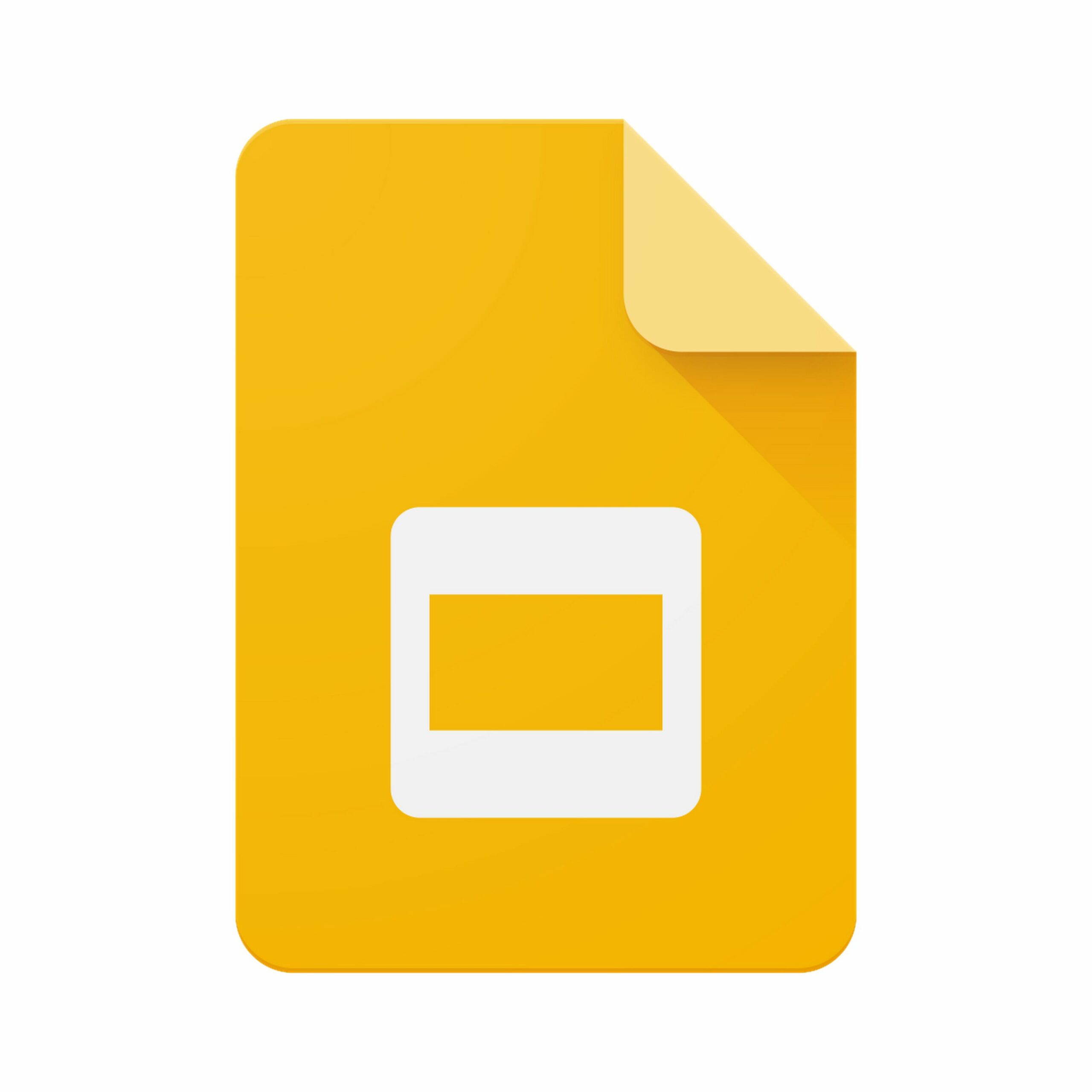Mitä tietää
- Avaa esitys ja valitse Tiedosto > Tulostusasetukset ja esikatselu. Avaa pudotusvalikko ja valitse 1 dia muistiinpanoilla.
- Tallenna esityksesi PDF-tiedostona tai tulosta se.
- Jos haluat lisätä muistiinpanoja dioihin, avaa esitys ja valitse Napsauta lisätäksesi puhujan muistiinpanoja.
Jos haluat paperikopion Google Slides -esityksestä sinulle ja muille osallistujille, tulosta se puhujan muistiinpanojen kanssa tai ilman. Näin teet tämän ja kuinka lisäät puhujan muistiinpanoja. Nämä ohjeet koskevat Google Slidesin työpöytäversiota Mac- tai Windows-tietokoneessa. Voit tulostaa Google-dioja Android- tai iOS-sovelluksesta, mutta et voi tulostaa muistiinpanoja sisältäviä dioja tai useita dioja sivua kohden.
Tulosta Google Slides
Voit tulostaa Google Slidesin puhujan muistiinpanoineen, yhden sivulle, jotta voit lukea niitä tietokoneelta. Toinen syy diojen tulostamiseen on monisteen antaminen tapahtumassa. Voit ladata enintään yhdeksän diaa sivulle säästääksesi paperia. Nämä vaihtoehdot ovat Google Slidesin tulostus- ja esikatseluasetuksissa. Näin voit tulostaa Google Slidesin puhujan muistiinpanoilla.
-
Siirry osoitteeseen slides.google.com ja avaa esitys.
-
Klikkaus Tiedosto.
-
Vieritä valikon alaosaan.
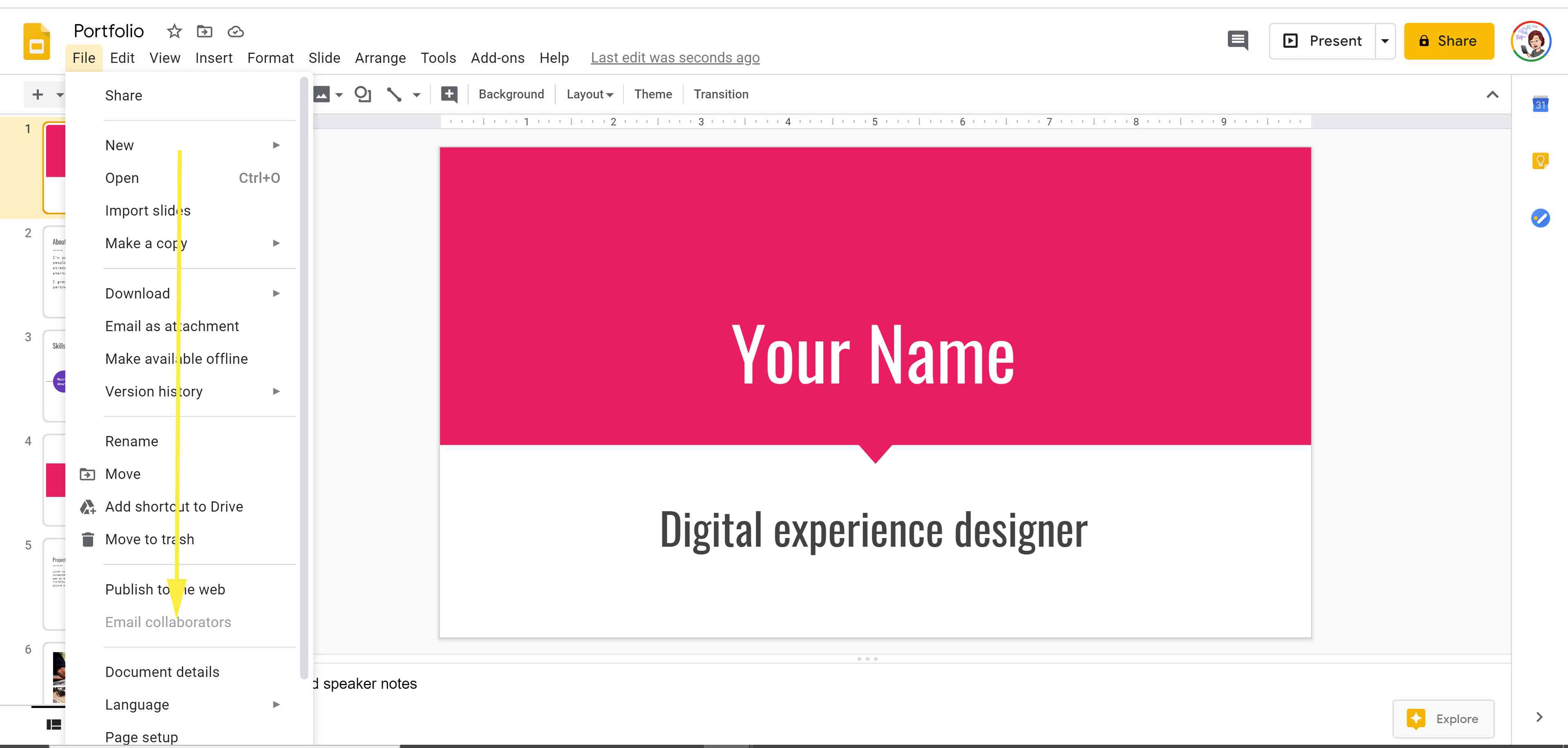
-
Valitse Tulostusasetukset ja esikatselu.
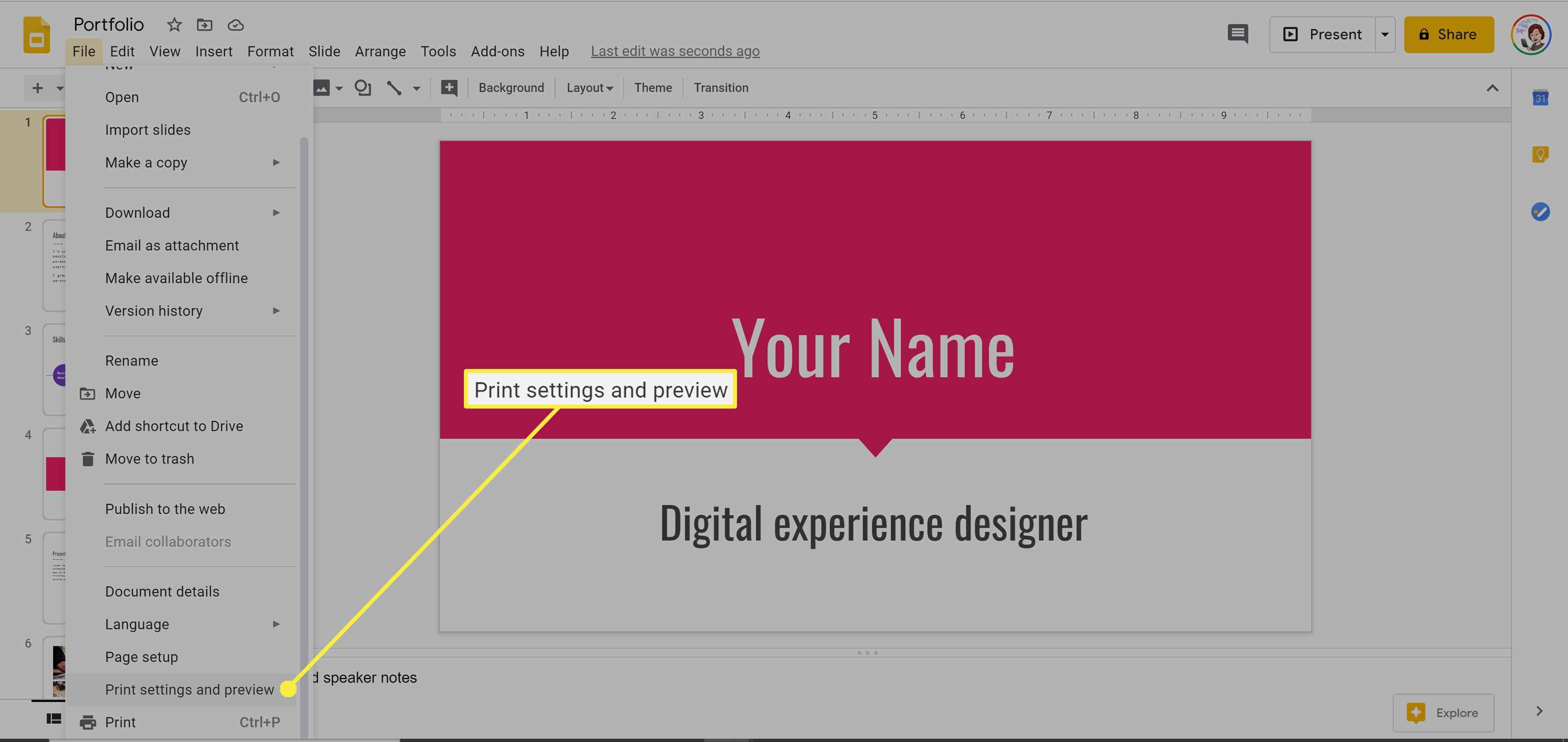
-
Avaa avattava valikko napsauttamalla alanuolta yhden muistiinpanodian vieressä. Valitse 1 dia muistiinpanoilla. (Tämä vaihtoehto tulostaa muistiinpanosi sisältävän yhden dian sivulle.) Muita vaihtoehtoja ovat taustan piilottaminen (musteen säästämiseksi) ja ohitettujen diojen sisällyttäminen (jotka jätit tyhjäksi).
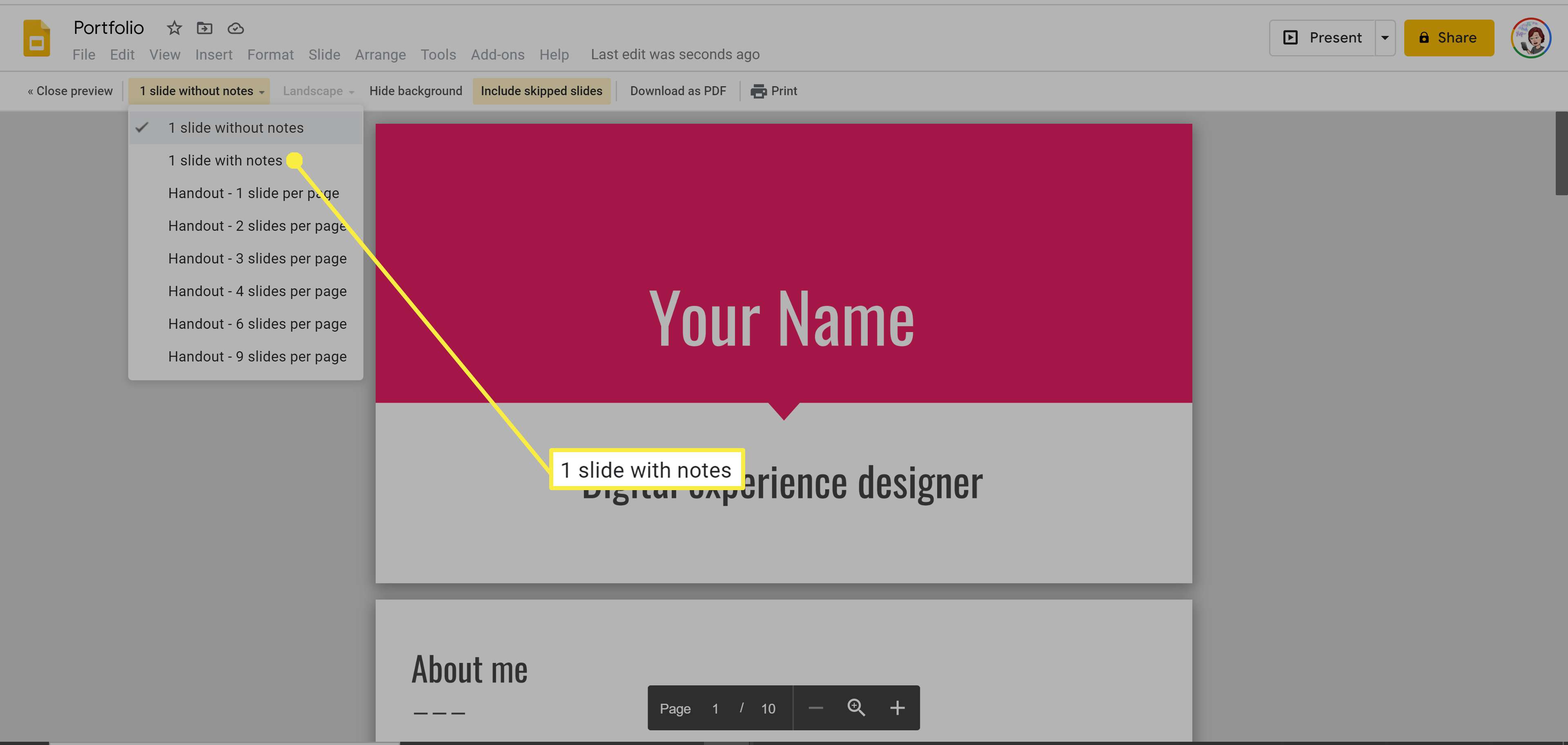
-
Tallenna esityksesi PDF-tiedostona napsauttamalla Lataa PDF-muodossa.
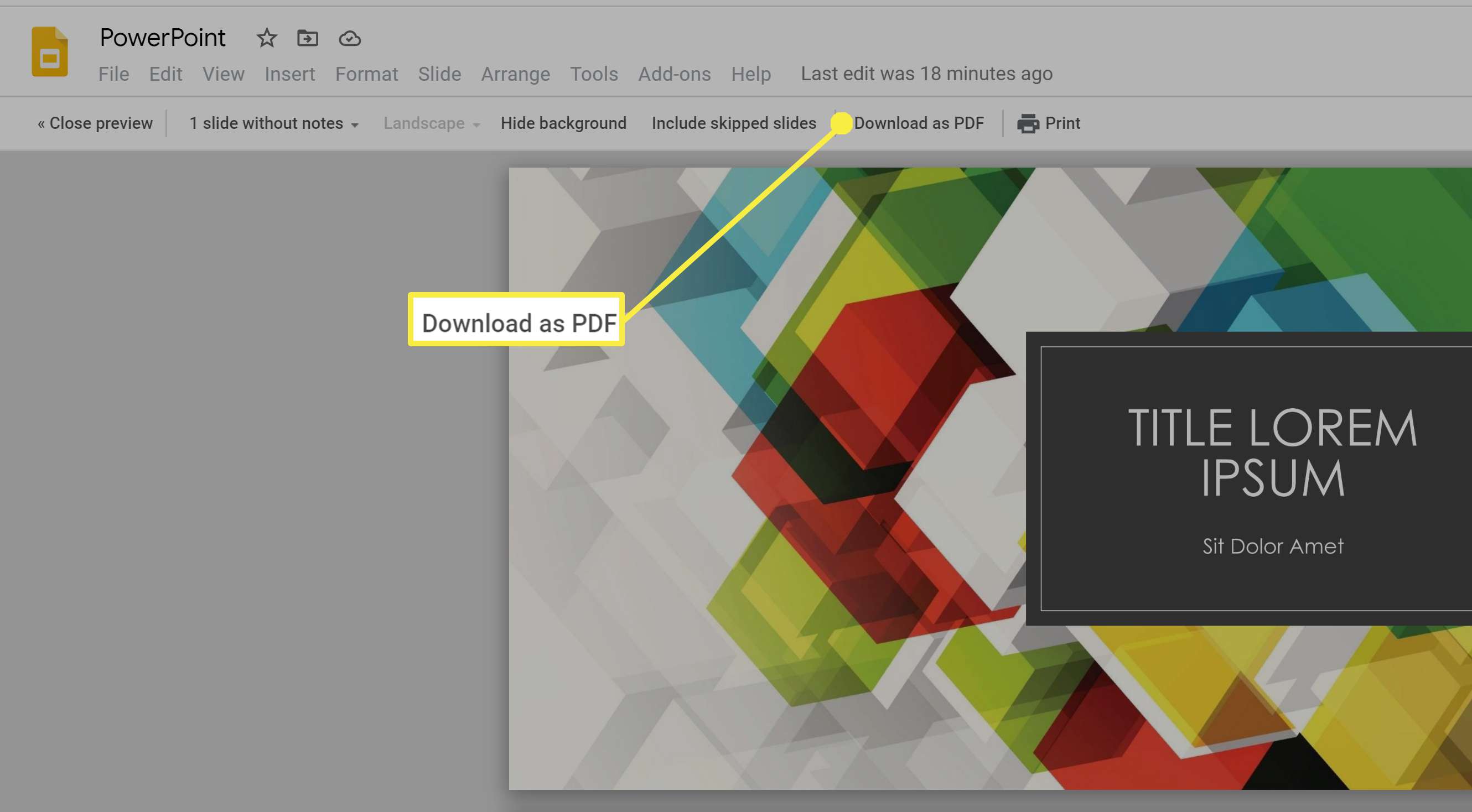
-
Muussa tapauksessa napsauta Tulosta. Valitse tulostettavat sivut (jos et kaikki), kuinka monta kopiota haluat tulostaa ja väriasetukset. Voit myös tulostaa paperin molemmille puolille ja muuttaa paperikokoa tarvittaessa.
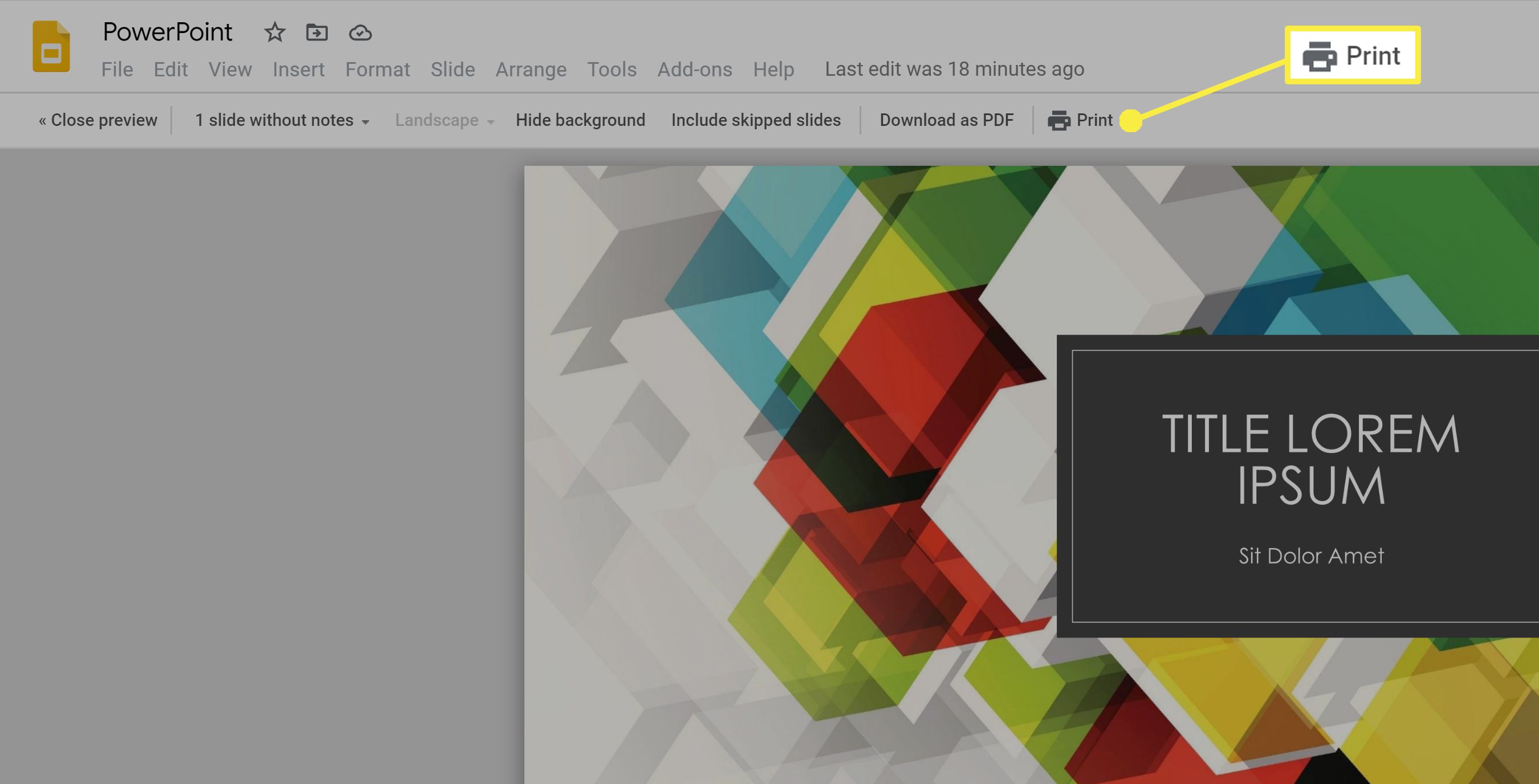
-
Klikkaus Tulosta uudelleen.
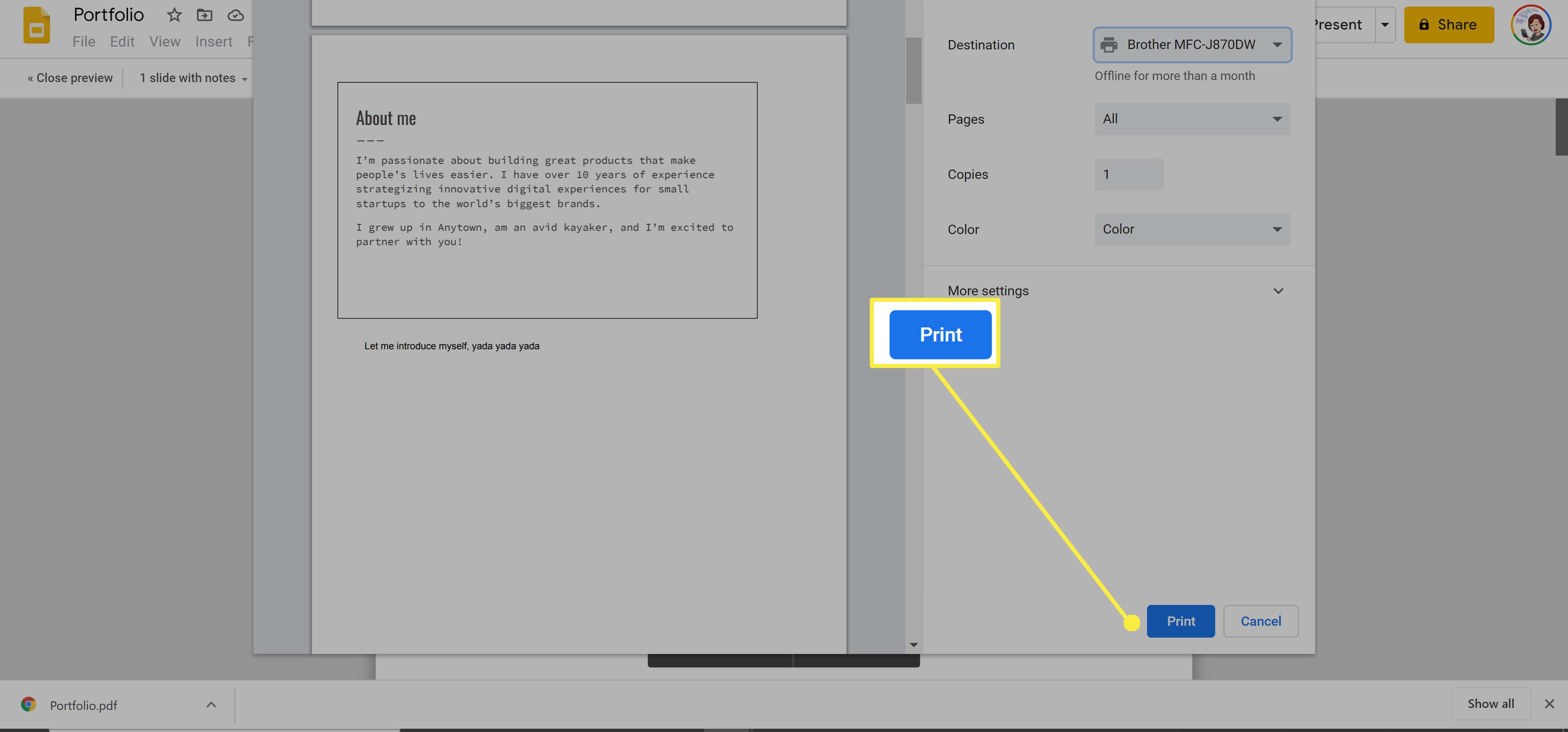
Lisää muistiinpanoja Google Slidesiin
Muistiinpanojen lisääminen Google Slidesiin on loistava tapa tehdä yhteenveto kaikista dioistasi, jotta ne eivät ole liian tekstiä ja osallistujat pysyvät kiinnostuneina. Muistiinpanojen lisääminen ja poistaminen Google Slidesissa on helppoa.
-
Siirry osoitteeseen slides.google.com ja avaa esitys.
-
Valitse dian alareunasta Napsauta lisätäksesi puhujan muistiinpanoja.
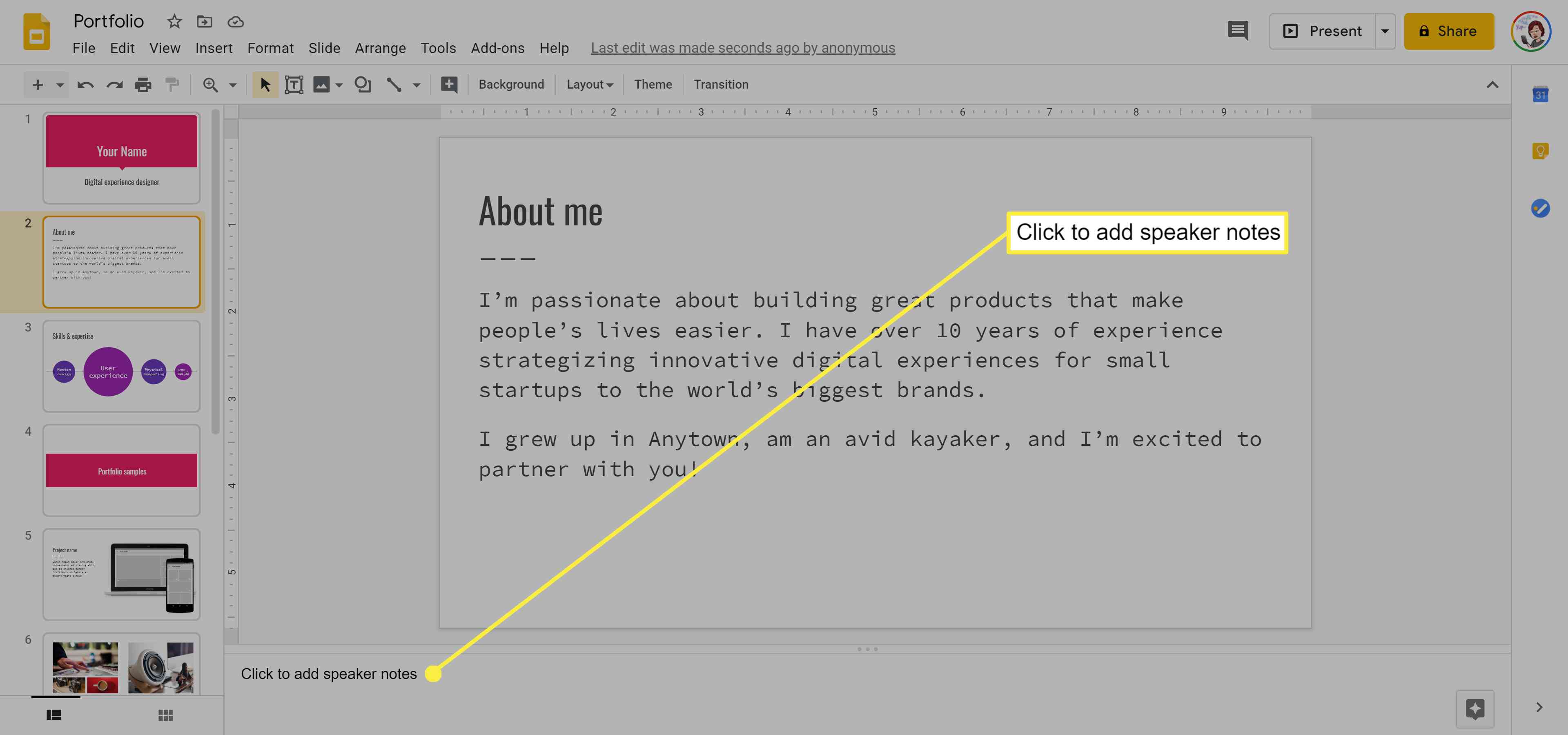
-
Kirjoita muistiinpanosi ja tallenna ne napsauttamalla muualla esityksessä. Voit poistaa muistiinpanot korostamalla ne ja painamalla -painiketta Poista näppäintä tai napsauta hiiren kakkospainiketta ja valitse Poista Windows-tietokoneessa.